标签:为我 element cti 查看 set 计划 color thread image
Jmeter 流程:
测试计划-线程组(小并发)-采样器(http,soap,jdbc)-监听器(查看结果数)
Jmeter关注点:和接口需求文档是否一致(status,code, msg等),确认数据库信息(结合实际数据,如金额变化等)
这节课目标: 参数化变量
1>用户定义变量
使用场景: 多个请求或接口可以共用同一个值,即可使用变量
1. 添加用户自定义变量:ThreadGroup -> Add -> Config element ->user defined variable
2. 讲添加的变量设置页面放在最前面
3. 设置变量名及值:

4. 在Http request页面设置变量(${变量名})

2>随机函数
使用场景: 不要求数据的准确性只要在某一个范围即可
1. 在工具栏Tool->Function Helper dialog 打开函数助手对话框
**因为我们测试的是手机号,所有需要知道开始字段,如159,所以只随机后面的八位数字
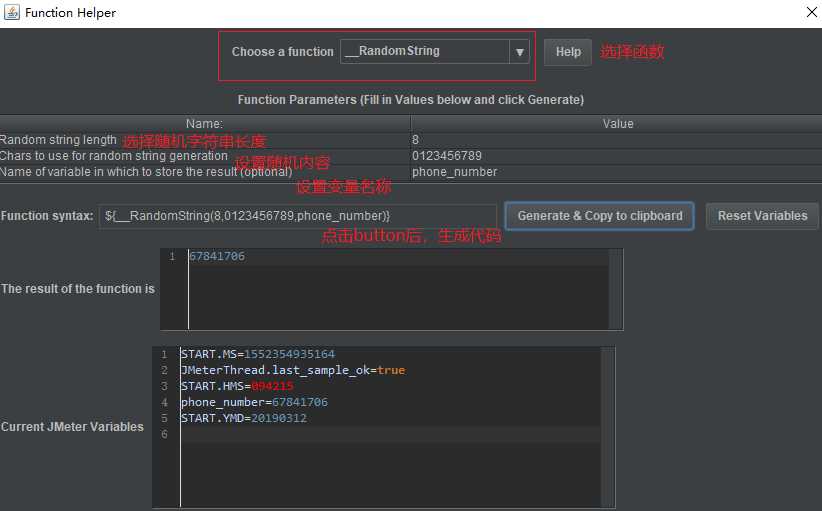
2. 设置随机的参数设置后, 将生成的代码复制到HTTP request界面:

注意, 我们只设置了8位随机数,所以要在前面加字段159,139等等等
3. 再次执行可查看运行结果
3>配置文件
.csv文件
1. 添加csv data set config: ThreadGroup -> Add -> Config element ->csv data set config
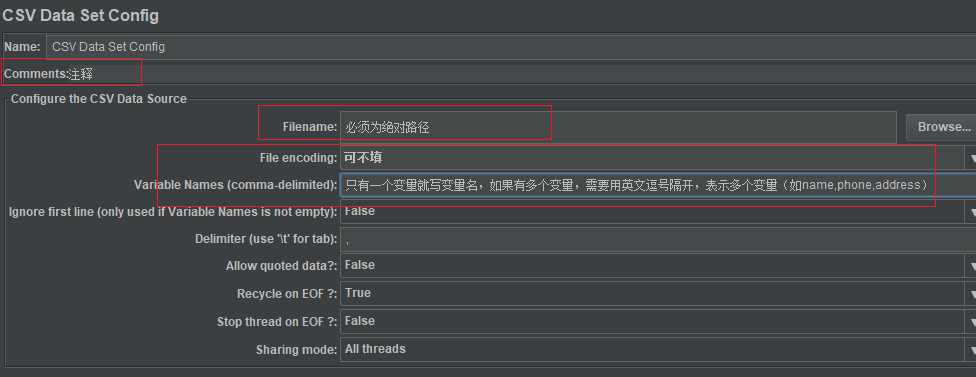
标签:为我 element cti 查看 set 计划 color thread image
原文地址:https://www.cnblogs.com/ssha/p/10515572.html